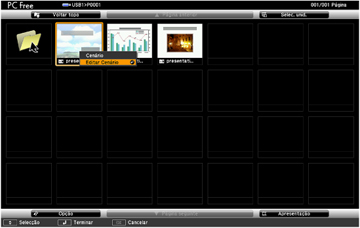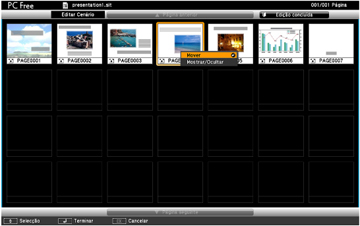Se você usou
o software EasyMP Slide Converter para converter a sua apresentação
para um cenário (arquivo SIT) com o comando Perform simplified conversion (Executar
conversão simplificada), você pode editar o seu cenário. Você pode
mudar a ordem dos slides ou escolher esconder ou exibir slides
individuais.
Nota: Edições
feitas aos arquivos SIT se aplicam somente até que feche o
utilitário PC Free. Não é possível editar arquivos FSE.